Η έκδοση X του Final Cut Pro είναι τόσο δροσερή με την ευελιξία της, ευκολότερη και περισσότερη ισχύ και μπορεί να κάνει όλα αυτά τα υπέροχα πράγματα που ο Avid δεν μπορεί. Δυστυχώς, όταν πρόκειται για αρχεία Panasonic P2 MXF, αποτυγχάνει. Η μορφή βίντεο P2 MXF από επαγγελματική βιντεοκάμερα Panasonic όπως Panasonic AJ-HPX 300, Panasonic AG-HPX170 και ούτω καθεξής είναι μια ειδική μορφή και δεν έχετε την εγγενή υποστήριξη από το FCP.

Για να εισαγάγετε MXF στο FCP, ένας οικονομικός και χρήσιμος τρόπος για χρήστες Mac είναι να μετατρέψετε το βίντεο MXF σε Final Cut Pro X εγγενώς μορφές με τη βοήθεια του λογισμικού μετατροπής MXF.
Aiseesoft Free MXF Converter για Mac είναι ένα τέτοιο βοηθητικό πρόγραμμα λογισμικού που μπορεί να βοηθήσει τους χρήστες Mac να εισαγάγουν αρχεία P2 MXF στο Final Cut Pro χωρίς να αποδώσουν χρόνο με γρήγορη ταχύτητα και υψηλή ποιότητα. Αυτός ο μετατροπέας MXF σε FCP για Mac παρέχει επίσης απλές λειτουργίες επεξεργασίας για εσάς και σας επιτρέπει να ορίσετε τις παραμέτρους εξόδου βίντεο / ήχου για να έχετε προσαρμοσμένο εφέ βίντεο.
Εδώ θα σας δείξουμε πώς να εισάγετε MXF σε μορφή που υποστηρίζεται από το Final Cut Pro βήμα προς βήμα.
Βήμα 1 Πραγματοποιήστε λήψη και εγκατάσταση του Free MXF Converter για Mac
Με το κουμπί λήψης παραπάνω, κατεβάστε δωρεάν και εγκαταστήστε αυτό το δωρεάν λογισμικό μετατροπής MXF σε Final Cut Pro στο Mac σας. Εκκινήστε αυτόν τον μετατροπέα βίντεο MXF και, στη συνέχεια, συνδέστε τη βιντεοκάμερα σε αυτήν. Θα δείτε τη διεπαφή όπως παρακάτω.

Βήμα 2 Εισαγωγή αρχείων MXF
Κάντε κλικ στο Προσθήκη αρχείου κουμπί πάνω δεξιά στην κύρια διεπαφή. Στο ανοιχτό παράθυρο, επιλέξτε το αρχείο βίντεο MXF από την κάρτα Panasonic P2. Μπορείτε επίσης να μεταφέρετε αρχεία MXF από τη βιντεοκάμερα σε σκληρό δίσκο Mac πριν από τη φόρτωση.

Βήμα 3 Απλώς επεξεργαστείτε το βίντεο MXF
Μετά την εισαγωγή αρχείων, μπορείτε να κάνετε κάποια βασική επεξεργασία πριν από την τελική μετατροπή MXF σε Final Cut Pro. Πολλά συχνά χρησιμοποιούμενα χαρακτηριστικά επεξεργασίας βίντεο έχουν σχεδιαστεί σε αυτό το εργαλείο. Μπορείτε να κάνετε κλιπ βίντεο για να διατηρήσετε μόνο τα χρήσιμα μέρη, να περικόψετε βίντεο για να αφαιρέσετε τη μαύρη άκρη, να συνδυάσετε δύο και περισσότερα βίντεο κλιπ σε ένα νέο αρχείο και πολλά άλλα. Με τον μετατροπέα βίντεο και το πρόγραμμα επεξεργασίας, μπορείτε εύκολα να εξάγετε ένα βίντεο που σας αρέσει. Δεν χρειάζεται καν να χρησιμοποιήσετε το Final Cut Pro.
Βήμα 4 Επιλέξτε μορφότυπο εξόδου
Όταν ολοκληρωθεί η επεξεργασία και οι ρυθμίσεις, κάντε κλικ στο Προφίλ ⬇️ κουμπί για να επιλέξετε την κατάλληλη μορφή εξόδου που χρειάζεστε από την αναπτυσσόμενη λίστα.
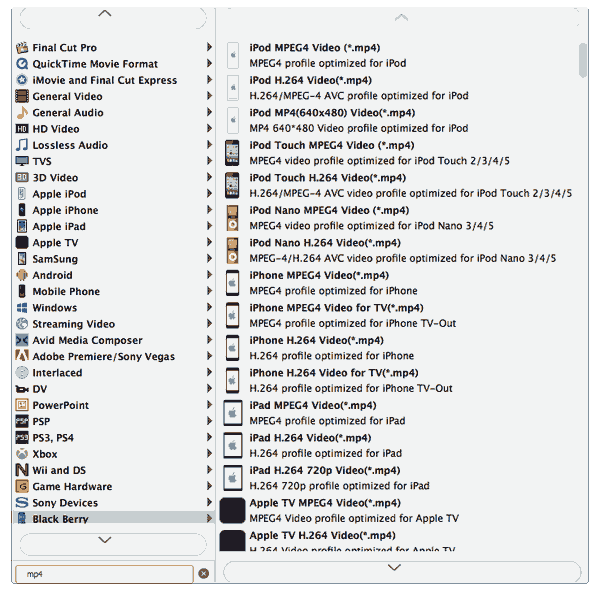
Επίσης, μπορείτε να κάνετε κλικ στο ρυθμίσεις κουμπί και ορίστε λεπτομερείς παραμέτρους εξόδου στο ανοιχτό παράθυρο, όπως Video Encoder, Frame Rate, Sample Rate κ.λπ.
Βήμα 5 Μετατροπή MXF σε μορφή που υποστηρίζεται από το Final Cut Pro
Όταν ολοκληρώσετε τις ρυθμίσεις, κάντε κλικ στο Μετατρέπω κουμπί για να μετατρέψετε το MXF σε μορφή Final Cut Pro. Μετά από αυτό, κάντε κλικ στο κουμπί "Άνοιγμα φακέλου" για να λάβετε το αρχείο μετατροπής και, στη συνέχεια, εισαγάγετε το αρχείο MXF που έχει μετατραπεί στο Final Cut Pro.
Αν θέλετε να επεξεργαστείτε /διαίρεση Βίντεο MXF στο Final Cut Pro, πρέπει να μετατρέψετε το MXF σε μορφή βίντεο που υποστηρίζεται από το Final Cut Pro. Αφού διαβάσετε αυτήν την ανάρτηση, γνωρίζετε ήδη τον καλύτερο δωρεάν τρόπο για να το φτιάξετε Μετατροπή αρχείου MXF. Στην πραγματικότητα, για ορισμένες βασικές εργασίες επεξεργασίας βίντεο, μπορείτε να το κάνετε απευθείας σε αυτόν τον δωρεάν μετατροπέα βίντεο.
Εάν εξακολουθείτε να έχετε οποιαδήποτε ερώτηση, μπορείτε να μας αφήσετε ένα μήνυμα.